
- •Московский государственный университет коммерции
- •Офисного назначения
- •Предисловие
- •Текстовый редактор
- •Общие сведения о Word 2000
- •1.2. Простейшие приемы работы с текстом
- •1.3. Дополнительные приемы работы с текстом
- •1.4. Лабораторная работа №1
- •1.5. Работа с таблицами и полями форм
- •1.7. Построение диаграмм
- •1.8. Работа с рисунками
- •1.9. Создание графических изображений, объемных и текстовых эффектов
- •Б. Создание объемных эффектов
- •В. Создание текстовых эффектов
- •1.10. Лабораторная работа №3
- •Электронная таблица excel 2000
- •2.1. Общие сведения об Excel 2000
- •2.2. Заполнение таблицы и выполнение расчетов
- •2.3. Оформление таблицы
- •2.4.Лабораторная работа n94
- •2.5. Построение диаграмм а. Столбчатая диаграмма
- •Б. Круговая диаграмма
- •2.7. Работа с картами
- •2.8. Импорт данных Excel в Word
- •3. Система разработки баз данных access 2000
- •3.1. Общие сведения
- •3.2. Создание базы данных
- •3.3. Создание запросов
- •3.4. Разработка форм
- •3.5. Создание отчетов
- •3.6. Передача данных из Access в Word
- •3.7. Лабораторная работа №6
- •3.8. Лабораторная работа №7
- •4. Система презентации power point 2000
- •4.1. Общие сведения
- •4.2. Разработка слайдов а. Первый слайд (титульный)
- •В. Третий слайд (диаграмма)
- •Г. Четвертый слайд (таблица)
- •Д. Пятый слайд (текст и графика)
- •Е. Шестой слайд (организационная диаграмма)
- •4.3. Разработка эффектов вывода слайдов на экран
- •4.4. Демонстрация презентации
- •4.5. Лабораторная работа №8
- •4.6. Лабораторная работа №9
- •5.1.Общие положения
- •5.2. Контрольное задание №1
- •5.3. Контрольное задание №2
- •5.4. Контрольное задание №3
- •5.5. Контрольное задание №4
- •5.6. Контрольное задание n5
- •5.7. Контрольное задание №6
- •5.8. Контрольное задание №7
- •5.9. Контрольное задание №8
- •5.10. Контрольное задание n«9
- •5.11. Контрольное задание №10
- •Литература
Г. Четвертый слайд (таблица)
4.2.7.Подайте команду Вставка/Новый слайд. Выберите шаблон. Например, первый справа образец в первой строке "Таблица". Нажмите кнопку <ОК>.
4.2.8.Для создания слайда с таблицей выполните следующие действия:
• в верхнюю рамку введите заголовок. Например такой:

• в нижней рамке сделайте двойной щелчок, появится окно «Вставка таблицы»; укажите требуемое число столбцов и строк (например, 4 столбца и 5 строк) и нажмите кнопку <ОК>; появится сетка таблицы; кроме того на экране появится новая панель инструментов Таблицы и границы;
• введите в таблицу данные, приведенные на рис. 4.5; щелчком активизируйте таблицу так, чтобы по ее краям появились маленькие квадратики, а рамка окрасилась двойной штриховой линией; в появившемся диалоговом окне «Формат таблицы» установите толщину линий, цвет линий и цвет заливки; нажмите кнопку <ОК>;
• сохраните созданные слайды.
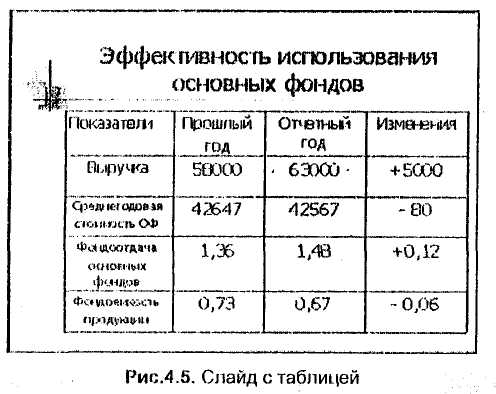
Д. Пятый слайд (текст и графика)
Подайте команду Вставка/Новый слайд. Выберите шаблон. Например, первый слева образец в третьей строке - "Текст и графика". Нажмите кнопку <ОК>.
Дня создании слайда с графикой выполните следующие операции:
• в нижней правой рамке сделайте двойной щелчок; появится окно с образцами рисунком; выберите подходящий рисунок (например, "Лектор"), и нажмите кнопку <Вставить>;
• на панели инструментов Настройка изображения нажмите кнопку <Изо6ражение> и установите флажок [] в строке "Черно-белое";
в верхнюю рамку слайда введите заголовок, а в левое нижнее окно слайда - текст, как показано на рис. 4.6.
сохраните слайд нажатием клавши [Shift]+[F12].
Е. Шестой слайд (организационная диаграмма)
Подайте команду Вставка/Новый слайд. Выберите шаблон. Например, третий слева образец во второй строке - "Организационная диаграмма". Нажмите кнопку <ОК>.
Первым этапом создании слайда с организационной диаграммой является заполнение текстом стандартной диаграммы. Выполните следующие действия:
в появившемся макете слайда щелкните по заголовку и введите текст заголовка (например, "Структура МГУК");
дважды щелкните по полю диаграммы; появятся окно с исходным вариантом диаграммы, показанным на рис. 4.7; и верхней части экрана появится панель инструментов;
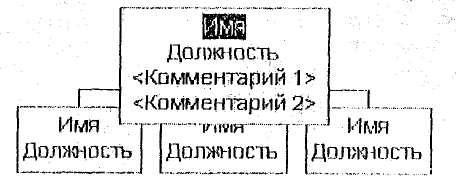
Рис. 4.7. Исходный вариант организационной структуры
• щелкните по верхнему блоку, удалите слово «Имя», вместо слона «Должность» введите слово «Ректор» и выполните щелчок мышью на свободном месте экрана; и пиление блоки аналогичным образом введите следующие слова: «Факультет менеджмент», «Факультет коммерции» и «Финансовый факультет».
4.2.13. Измените структуру схемы; Для этого выполните следующие операции:
• на панели инструментов нажмите кнопку <Помощник>, переместите курсор и щелкните по верхнему блоку; слева под ним будет вставлен новый блок; введите в него текст «Проректор по учебной работе»;
еще раз нажмите кнопку <Помощник> и щелкните по верхнему блоку; справа под блоком будет вставлен новый блок; введите в него текст «Проректор по научной работе»;
нажми кнопку <Подчиненный>; подайте команду Стиль; выберите вариант схемы, помещенный в верхнем ряду справа; переместите курсор и щелкните по левому нижнему блоку (с названием «Факультет менеджмента»); ниже его появится подчиненный блок; введите в него текст «Кафедра менеджмента»;
еще раз нажмите кнопку <Подчиненный> и щелкните по левому нижнему блоку; ниже появится еще один подчиненный блок; введите в него текст «Кафедра маркетинга»;
выделите два последних созданных блока при нажатой клавшие [Shift] и подайте команду Правка/Копировать; щелкните по правому нижнему блоку (с названием «Финансовый факультет») и подайте команду Правка/Вставить блоки; под блоком появятся два подчиненных блока; введите в них следующие тексты: «Кафедра статистики» и «Кафедра информатики»; в результате схема приобретет вид, показанный на рис. 4.8.
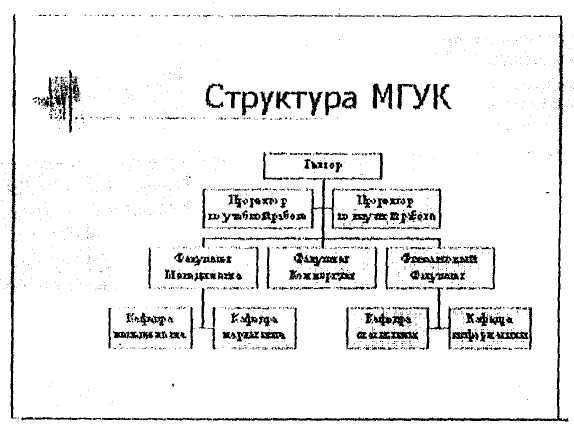
Рис. 4.8. Слайд с организационной структурой
• подайте команду Файл/Закрыть и вернуться в…; появится сообщение

В ответ нажмите кнопку <Да>.
• измените цветовую схему слайда; для этого подайте команду Формат/Цветовая схема слайда; во вкладке "Стандартная" выберите подходящую комбинацию цветов (например, черно-серую палитру) и нажмите кнопку <Применить>.
4.2.14. Сохраните созданные слайды, подав команду Файл/Сохранить или нажав кнопку <Сохранить> на панели инструментов Стандартная или нажав клавиши [Shift] + [F12].
